صفحه های آبی یا BSOD برای سیستم عامل ویندوز کاملاً رایج است. نکته اصلی رمزگشایی صحیح این خطا و جلوگیری از تکرار آن است. چگونه می توان این کار را انجام داد؟
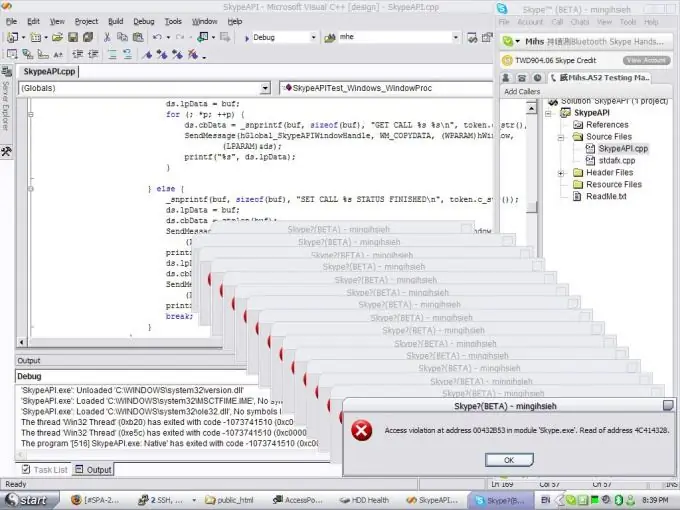
لازم است
یک کامپیوتر
دستورالعمل ها
مرحله 1
دلیل خطای 0xc0000005 را مشخص کنید. هنگامی که هر برنامه ای را در سیستم عامل ویندوز اجرا می کنید ، ظاهر می شود ، همچنین یک خرابی کامل سیستم با این خطا وجود دارد. رایج ترین دلایلی که باعث می شود خطای 0xc0000005 ظاهر شود ، خطاهای رجیستری ، حافظه معیوب یا سایر دستگاه ها ، ویروس ها ، درایورهای نادرست است. گزینه های دیگر برای ظاهر شدن پیام های خطا: "خطا هنگام راه اندازی اولیه برنامه" ، استثنا: نقض دسترسی (0xC0000005). این کد از دسترسی حافظه نادرست صحبت می کند که به دلایل مختلف رخ می دهد. مراحل زیر به شما کمک می کند خطای نقض دسترسی حافظه را برطرف کنید.
گام 2
پاک سازی رجیستری را انجام دهید. با باز و بسته شدن برنامه ها ، تغییر تنظیمات آنها ، نصب و نصب برنامه ها ، به ویژه اگر نصب آنها اشتباه باشد یا برنامه های جدیدتر در بالای برنامه های قدیمی نصب شده باشند ، خطاها می توانند در آن جمع شوند. برای از بین بردن این خطاها ، از برنامه های ویژه ای برای تمیز کردن رجیستری ، به عنوان مثال CCleaner استفاده کنید. می توانید برنامه را از وب سایت رسمی بارگیری کنی
مرحله 3
آخرین نسخه نرم افزار ضد ویروس قابل اعتماد را نصب کرده و اسکن کامل سیستم را اجرا کنید. به عنوان مثال ، می توانید ابزار درمانی CureIt را بارگیری کنید! از DrWeb استفاده کنید و از آن برای اسکن سیستم از نظر ویروس استفاده کنید تا از خطای نقض دسترسی خلاص شوید.
مرحله 4
اطمینان حاصل کنید که حافظه نصب شده در رایانه با آن سازگار است و از حد مجاز بیشتر نیست. اگر همه چیز درست است ، سعی کنید نوار حافظه جدید را بردارید و اگر خطا دیگر ظاهر نشد ، دلیل آن وجود دارد. برای اطمینان از استفاده از برنامه MemTest86 ، حافظه را تست کنید. در صورت یافتن خطا ، حافظه باید جایگزین شود.
مرحله 5
بررسی کنید که آیا Windows Data Execution Prevention برای برنامه ای که باعث شروع خطا شده است بررسی شده است. این عملکرد برای بررسی حافظه اضافی برای جلوگیری از کد مخرب استفاده می شود. برای حذف خطای نقض دسترسی ، برنامه های معتبر را به موارد استثنایی VDP اضافه کنید.







